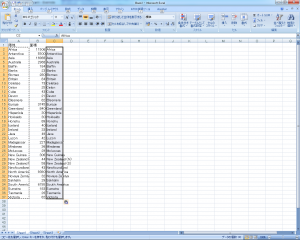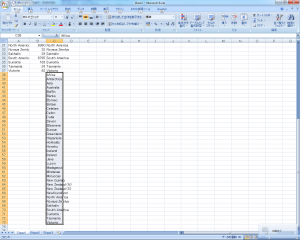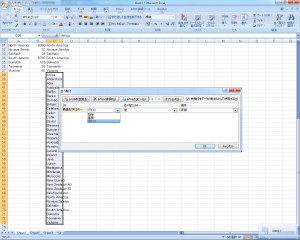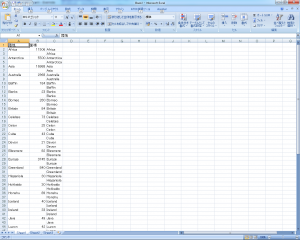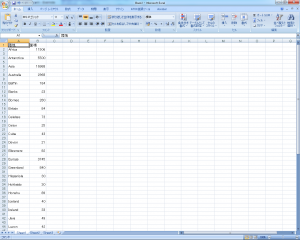Excelで名簿などから一覧表を作る際に、1行おきに空白を入れたい場合があります。10行なら手作業でも問題ないでしょう。100行ならなんとかがんばれるかもしれません。1000行を手作業でするのはやめたほうが良いでしょう。ひとつの項目で複数行を使うのはExcelの使い方としてはよくはありませんが、印刷等を考えるとやむを得ないこともあります。
少し工夫をするとコピーとソート(並び替え)だけで簡単にできます。
サンプルのデータです。この表の1行おきに空白行を追加することにします。A列が名前、B列が何かしらのデータです。
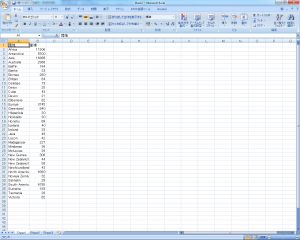
今回、A列は重複なし、アルファベット順なので、これをキーにします。重複があったり、順番を維持したい場合、C列にはA列と同数の連続した数値を入れます。サンプルなら1~36の連番をA2~A37に入れます。
同じ内容をC列にもう1セット追加します。空白行を2列追加したい場合は2セット追加します。
C列で並び替え(ソート)します。
空白行が移動しました。
最後に並び替えで使ったC列を削除します。
これで奇麗に1行ずつ追加されました。